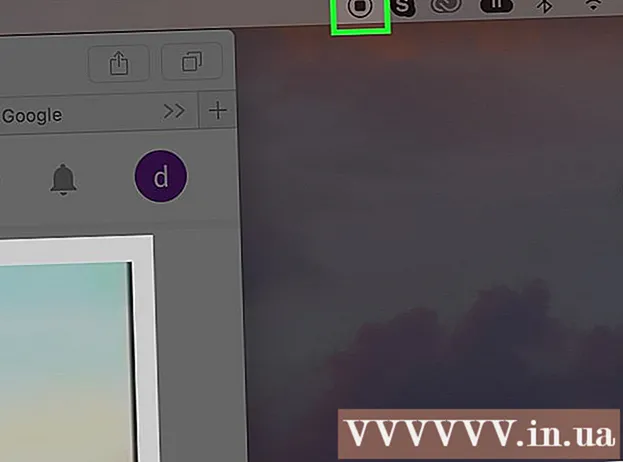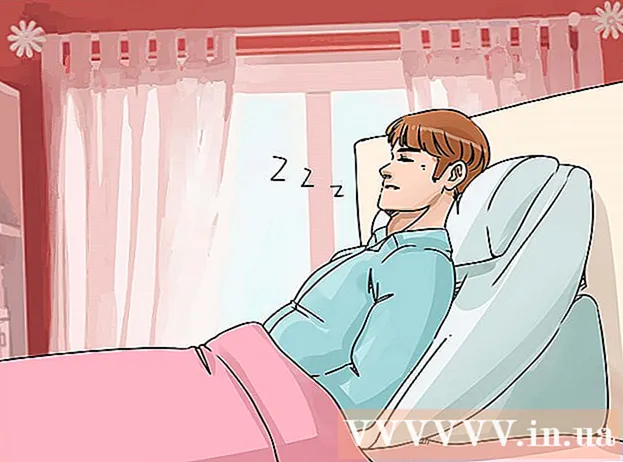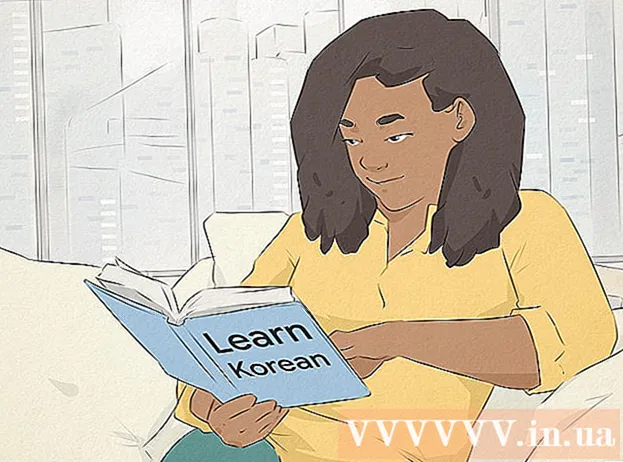Autor:
Virginia Floyd
Loomise Kuupäev:
12 August 2021
Värskenduse Kuupäev:
1 Juuli 2024

Sisu
- Sammud
- Meetod 1 /3: rakenduse Kontaktid kasutamine
- Meetod 2/3: rakenduse Sõnumid kasutamine
- Meetod 3/3: lisage kontakt viimastest kõnedest
- Näpunäiteid
See artikkel näitab teile, kuidas salvestada inimese või ettevõtte kontaktandmed (telefoninumber, aadress jne) iPhone'i.
Sammud
Meetod 1 /3: rakenduse Kontaktid kasutamine
 1 Avage rakendus Kontaktid. See on hall ikoon, millel on inimese siluett ja paremal küljel värvilised sakid.
1 Avage rakendus Kontaktid. See on hall ikoon, millel on inimese siluett ja paremal küljel värvilised sakid. - Teise võimalusena avage rakendus Telefon ja puudutage ekraani allosas kontakte.
 2 Klõpsake nuppu +. See nupp asub ekraani paremas ülanurgas.
2 Klõpsake nuppu +. See nupp asub ekraani paremas ülanurgas.  3 Sisestage kontakti nimi. Selleks kasutage ridu "Nimi", "Perekonnanimi" ja "Ettevõte"; sisestage teave, mis aitab teil selle kontakti kiiresti leida.
3 Sisestage kontakti nimi. Selleks kasutage ridu "Nimi", "Perekonnanimi" ja "Ettevõte"; sisestage teave, mis aitab teil selle kontakti kiiresti leida.  4 Klõpsake nuppu Lisa telefon. See valik asub rea "Ettevõte" all. Avaneb tekstirida "Telefon".
4 Klõpsake nuppu Lisa telefon. See valik asub rea "Ettevõte" all. Avaneb tekstirida "Telefon".  5 Sisesta oma telefoninumber. Peate sisestama vähemalt 10 numbrit.
5 Sisesta oma telefoninumber. Peate sisestama vähemalt 10 numbrit. - Kui tegemist on eriteenistuse telefoninumbriga, saab sisestada vähem numbreid.
- Kui telefoninumber on registreeritud mõnes teises riigis, sisestage selle ette sobiv riigikood (näiteks "+1" Ameerika Ühendriikide jaoks või "+44" Ühendkuningriigi jaoks).
- Samuti saate muuta telefoninumbri tüüpi; klõpsake "Kodu" (reast "Telefon" vasakul) ja valige soovitud suvand (näiteks "Mobiilne").
 6 Sisestage täiendavad kontaktandmed. Selleks kasutage sobivaid ridu. Saate sisestada oma e -posti aadressi, sünnipäeva, tänava aadressi ja sotsiaalmeedia kontod.
6 Sisestage täiendavad kontaktandmed. Selleks kasutage sobivaid ridu. Saate sisestada oma e -posti aadressi, sünnipäeva, tänava aadressi ja sotsiaalmeedia kontod.  7 Klõpsake nuppu Lõpeta. See nupp asub ekraani paremas ülanurgas. See lisab teie iPhone'ile uue kontakti.
7 Klõpsake nuppu Lõpeta. See nupp asub ekraani paremas ülanurgas. See lisab teie iPhone'ile uue kontakti.
Meetod 2/3: rakenduse Sõnumid kasutamine
 1 Avage rakendus Messages. See on roheline ikoon valge tekstimulliga.
1 Avage rakendus Messages. See on roheline ikoon valge tekstimulliga.  2 Klõpsake vestlusel. Valige isik, kelle kontaktid soovite iPhone'i salvestada.
2 Klõpsake vestlusel. Valige isik, kelle kontaktid soovite iPhone'i salvestada. - Kui vestlus on aknas Sõnumid avatud, klõpsake kõigi vestluste loendi vaatamiseks vasakus ülanurgas nuppu Tagasi ().
 3 Klõpsake sinist ⓘ. See asub ekraani paremas ülanurgas.
3 Klõpsake sinist ⓘ. See asub ekraani paremas ülanurgas.  4 Klõpsake inimese telefoninumbril. Selle leiate ekraani ülaosast.
4 Klõpsake inimese telefoninumbril. Selle leiate ekraani ülaosast. - Kui avatud vestluses on mitu numbrit, klõpsake seda, mille soovite oma kontaktidesse lisada.
 5 Klõpsake nuppu Loo kontakt. See asub ekraani allosa lähedal.
5 Klõpsake nuppu Loo kontakt. See asub ekraani allosa lähedal.  6 Sisestage kontakti nimi. Selleks kasutage ridu "Nimi", "Perekonnanimi" ja "Ettevõte"; sisestage teave, mis aitab teil selle kontakti kiiresti leida.
6 Sisestage kontakti nimi. Selleks kasutage ridu "Nimi", "Perekonnanimi" ja "Ettevõte"; sisestage teave, mis aitab teil selle kontakti kiiresti leida.  7 Sisestage täiendavad kontaktandmed. Selleks kasutage sobivaid ridu. Saate sisestada oma e -posti aadressi, sünnipäeva, tänava aadressi ja sotsiaalmeedia kontod.
7 Sisestage täiendavad kontaktandmed. Selleks kasutage sobivaid ridu. Saate sisestada oma e -posti aadressi, sünnipäeva, tänava aadressi ja sotsiaalmeedia kontod.  8 Klõpsake nuppu Lõpeta. See nupp asub ekraani paremas ülanurgas. See lisab teie iPhone'ile uue kontakti.
8 Klõpsake nuppu Lõpeta. See nupp asub ekraani paremas ülanurgas. See lisab teie iPhone'ile uue kontakti.
Meetod 3/3: lisage kontakt viimastest kõnedest
 1 Avage rakendus Telefon. See on roheline nupp valge telefonitoruga.
1 Avage rakendus Telefon. See on roheline nupp valge telefonitoruga.  2 Klõpsake nuppu Hiljutised. See asub ekraani allosas (valikust Lemmikud paremal).
2 Klõpsake nuppu Hiljutised. See asub ekraani allosas (valikust Lemmikud paremal).  3 Klõpsake salvestatava numbri paremal asuvat sinist ⓘ. Avaneb valikute loend.
3 Klõpsake salvestatava numbri paremal asuvat sinist ⓘ. Avaneb valikute loend.  4 Klõpsake nuppu Loo kontakt. See asub ekraani allosa lähedal.
4 Klõpsake nuppu Loo kontakt. See asub ekraani allosa lähedal.  5 Sisestage kontakti nimi. Selleks kasutage ridu "Nimi", "Perekonnanimi" ja "Ettevõte"; sisestage teave, mis aitab teil selle kontakti kiiresti leida.
5 Sisestage kontakti nimi. Selleks kasutage ridu "Nimi", "Perekonnanimi" ja "Ettevõte"; sisestage teave, mis aitab teil selle kontakti kiiresti leida.  6 Sisestage täiendavad kontaktandmed. Selleks kasutage sobivaid ridu. Saate sisestada oma e -posti aadressi, sünnipäeva, tänava aadressi ja sotsiaalmeedia kontosid.
6 Sisestage täiendavad kontaktandmed. Selleks kasutage sobivaid ridu. Saate sisestada oma e -posti aadressi, sünnipäeva, tänava aadressi ja sotsiaalmeedia kontosid.  7 Klõpsake nuppu Lõpeta. See nupp asub ekraani paremas ülanurgas. See lisab teie iPhone'ile uue kontakti.
7 Klõpsake nuppu Lõpeta. See nupp asub ekraani paremas ülanurgas. See lisab teie iPhone'ile uue kontakti.
Näpunäiteid
- Samuti saate teisaldada kontakte iPhone'i teisest telefonist või postkastist.